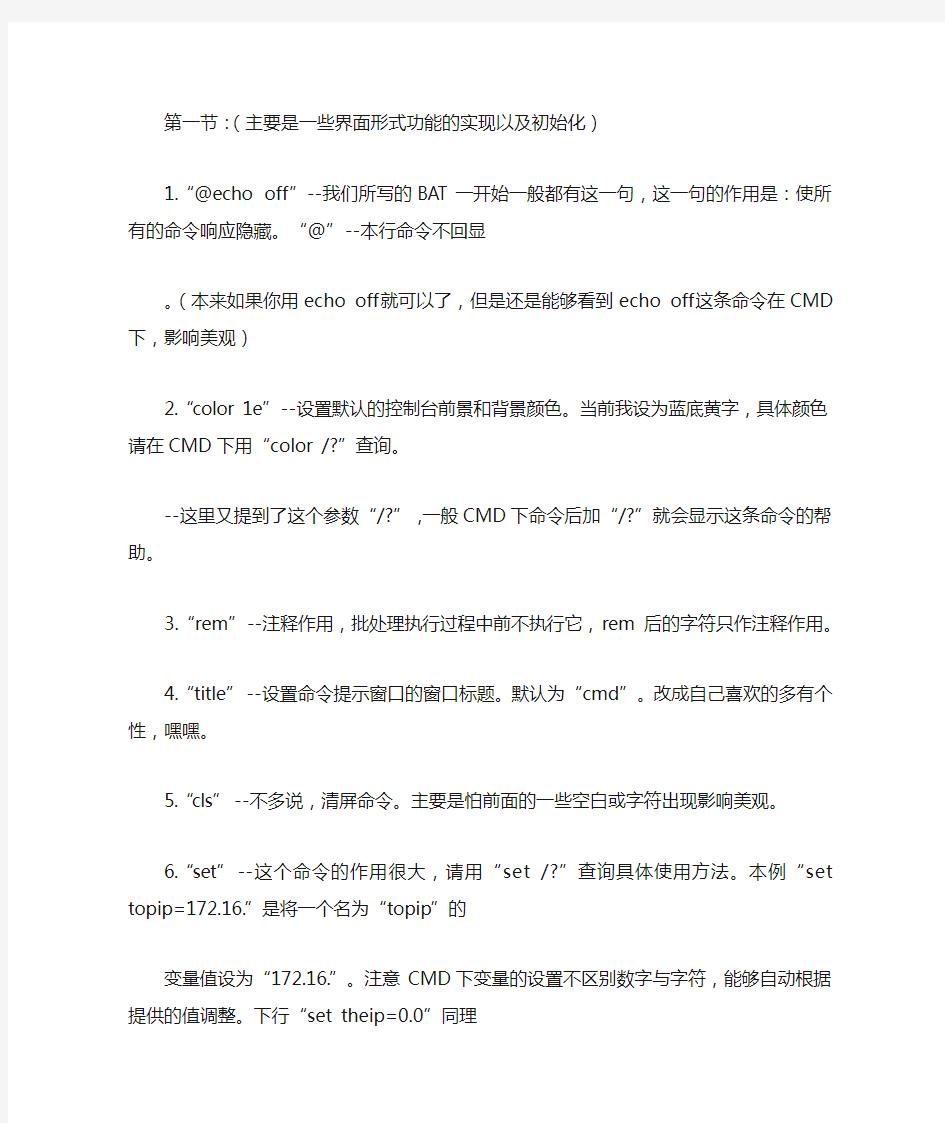
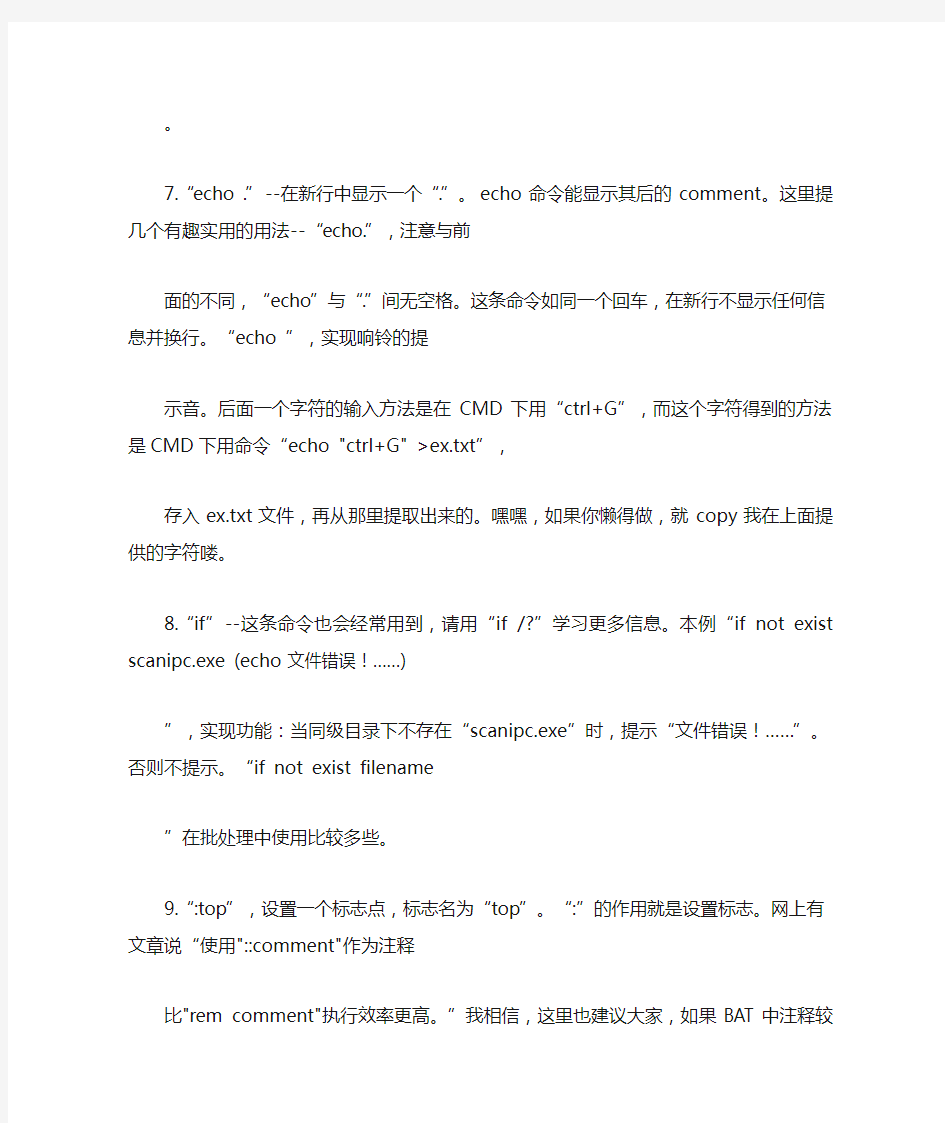
第一节:(主要是一些界面形式功能的实现以及初始化)
1.“@echo off”--我们所写的BAT一开始一般都有这一句,这一句的作用是:使所有的命令响应隐藏。“@”--本行命令不回显
。(本来如果你用echo off就可以了,但是还是能够看到echo off这条命令在CMD下,影响美观)
2.“color 1e”--设置默认的控制台前景和背景颜色。当前我设为蓝底黄字,具体颜色请在CMD下用“color /?”查询。
--这里又提到了这个参数“/?”,一般CMD下命令后加“/?”就会显示这条命令的帮助。
3.“rem”--注释作用,批处理执行过程中前不执行它,rem 后的字符只作注释作用。
4.“title”--设置命令提示窗口的窗口标题。默认为“cmd”。改成自己喜欢的多有个性,嘿嘿。
5.“cls”--不多说,清屏命令。主要是怕前面的一些空白或字符出现影响美观。
6.“set”--这个命令的作用很大,请用“set /?”查询具体使用方法。本例“set topip=172.16.”是将一个名为“topip”的
变量值设为“172.16.”。注意CMD下变量的设置不区别数字与字符,能够自动根据提供的值调整。下行“set theip=0.0”同理
。
7.“echo .”--在新行中显示一个“.”。echo命令能显示其后的comment。这里提几个有趣实用的用法--“echo.”,注意与前
面的不同,“echo”与“.”间无空格。这条命令如同一个回车,在新行不显示任何信息并换行。“echo ”,实现响铃的提
示音。后面一个字符的输入方法是在CMD下用“ctrl+G”,而这个字符得到的方法是CMD下用命令“echo "ctrl+G" >ex.txt”,
存入ex.txt文件,再从那里提取出来的。嘿嘿,如果你懒得做,就copy我在上面提供的字符喽。
8.“if”--这条命令也会经常用到,请用“if /?”学习更多信息。本例“if not exist scanipc.exe (echo 文件错误!……)
”,实现功能:当同级目录下不存在“scanipc.exe”时,提示“文件错误!……”。否则不提示。“if not exist filename
”在批处理中使用比较多些。
9.“:top”,设置一个标志点,标志名为“top”。“:”的作用就是设置标志。网上有文章说“使用"::comment"作为注释
比"rem comment"执行效率更高。”我相信,这里也建议大家,如果BAT中注释较多时,请使用“::comment”设置。
10.“set /p pno=”--设置一个变量,并接受用户输入。BAT不需要预先声明变量,只在需要时设置。参数“/p”:将变量数值
设成用户输入的一行输入。
11.“if %pno% gtr 9 goto onerrorspno”--检验用户输入值是否大于9,是,则转到一个指定标志点。这里注意BAT中变量引
用时要在前后加“%”,但在if语句中可有可无,具体应用大家多写几遍就有体会。
12.“goto label”--无条件跳转到指定标志位并向后执行。BAT好像只有这么一个跳转语句了,作用不用我说,用了就知道。
注意不要构成死循环。
小结:到此,完成了颜色设置、注释版权说明、标题设置、变量初始化、欢迎信息、功能界面初始化、标志点设置(因为欢迎
信息只显示一次而功能界面要多次使用所以将标志点设置在欢迎信息的后面。)命令的接受与跳转。
;功能界面一般要用“tab”键调整相对位置,才能起到美观的效果。请多练习几遍领会。
;大家在写脚本过程中要注意标志点的设置位置,才能起到合适的效果。一般写过几个脚本会有些感受。
;接着接受用户输入后“cls”清屏开始执行指定功能。注意这个cls的作用。因为清屏可以在此时,也可以在每个命令执行之
前,但如果在每个命令执行之前用的请,那么要写的cls就多了,于是把cls
写在这里合适,方便节约快捷。大家在写脚本时也
应当注意这方面的技巧,将使你写出更加高效节约方便的代码。在每次写完脚本后合理地整合一下自己的代码。能积累不少经
验。
;另外,鉴于部分人仍不知道如何建立BAT文件与运行,请:打开记事本,写入代码,保存,保存类型为“所有文件*.*”,文
件名为“name*.BAT”。保存后,双击运行。因为一般BAT运行很快,所以你可能只看到窗口一闪就消失了,那么你可以在exit
之前加pause确保能看见运行结果。
到此,你应该能够写一个很简单的脚本了,实现一些界面控制。
例1:
@echo off
color ca
title 这是我第一个BAT脚本。
echo 这是我第一个BAT脚本。不错啊。
pause >nul
exit
第二节:(提一些好用的命令)
以下设置的都是功能段,在“goto step%pno%”跳转到相应功能段后,开始执行相应功能。
一般命令段:
step1:ping命令。(在echo中变量的引用请注意前后加“%”号,否则会导致程序出错。)
我们常用的ping命令:其实很简单,自己看帮助啦。
本句“ping %topip%%theip% -n 1 |findstr 100%>nul”将ping 只发送一次数据包,这样命令执行起来就快多了,但这样所会
引起一定概率的误判,而我们在内网这种概率很低,低到可以忽略。所以本人使用参数“-n 1”减少执行时间。将结果不回显
而通过管道命令“|”送给findstr分析,findstr查找是否存在“100%”,并将回显“丢弃”--“>nul”。因为如果ping一台主
机如果返回的结果有“100%”存在说明“不在线。或者有防火墙阻挡。”。所以用findstr确定字符串“100%”的存在性,因为
findstr也有回显,但我们并不需要,所以将它“丢弃”,使用参数“>nul”将指定命令回显丢弃。(这一句命令是重点,请仔
细领会。)
又因为findstr确定指定字符串的存在性后会设定环境变量“errorlevel”的值,所以我们根据“if %errorlevel% equ 0
(command)”,判断findstr的执行结果就行了,也就不需要有回显。“errorlevel”作用很大,一般命令行下的命令执行后都有一个特别的errorlevel,我们就可以根据相应的“返回值”作出相
应判断并执行相应功能。findstr如果找到指定字符串,则有errorlevel=0,说明:IP不在线。那么既然不在线,我们就没有向
下执行的必要了,直接跳回top界面功能接受下一次指令。
如果IP有不同回应,说明在线,则开始检测共享。“net view
\\%topip%%theip%\”--查看指定IP的共享清单。net详细命令请
自行查阅。
列出共享清单后返回功能界面。
step2:打开共享一。“explorer \\%topip%%theip%\”,用资源管理器打开指定的IP根。注意语法,其它也没有什么。
step3:IPC$空连接。“net use \\%topip%%theip%\ipc$ ""
/user:"administrator"”,一个很老的漏洞,但也许内网还有机
子存在哩,嘿嘿,语法就是这样。
step4:一般信息。“ipconfig /all”--用于得到本机的IP与MAC等信息,很好用的命令。语法如示。
“nbtstat -na %topip%%theip%”--用于得到他方机子的一些信息,语法如示。另请自查帮助。
step5:Scanipc。用命令行打开了一个程序而已。在命令行下执行其它命令也就是这样啦。
step6:返回时间。“net time \\%topip%%theip%”--探测指定机子时间,语法如示。
step7:远程连接。“net use \\%topip%%theip%\admin$ ""
/user:"administrator"”,嘿嘿,administrator空密码连接。
最简单的入侵啦,嘿嘿嘿。语法如示。
step8:本机信息。跳到另一个功能界面执行相应功能。
step9:高级命令。跳到另一个功能界面执行相应功能。
step0:退出程序。一个exit退出脚本。“exit”,退出CMD。
onerrorsip:实现错误提示,并重新执行step1。
onerrorspno:实现错误提示,并重新跳转到功能界面。
高级命令段:
引用前面已给定的IP,并对其进行一些高级操作。重新绘制功能界面。
首先,注意在一个BAT文件中,不允许出现有标志名的重复。
step11:条件连接。设定两个变量,分别为用户名与密码。注意到有一个默认的功能。实现原理是,当接受到用户输入为空时
(即一个回车),变量将保持不变。条件连接语法如示。比前面远程空密码连接更高级一点,嘿嘿。
step12:打开共享。打开已经连接成功的对方计算机的指定盘。打开指定盘语法如示。
step13:发送消息。向对方发送消息。要求双方的messager服务开启,否则无法发送成功。发送消息语法如示。
step14:远程关机。设置关机时间与关机理由,用shutdown程序关闭对方计算机,嘿嘿,恶作剧。要求你连接成功,并有
shutdown程序支持。shutdown语法自查帮助。
step15:溢出CMD。嘿嘿,溢出到对方的CMD下,算是一个真正的入侵了。当然需要用户名与密码喽。要求用户名与密码正确并
对方默认支持远程管理。并有psexec程序支持。psexec语法如示,并请自查帮助。
step16:结束进程。嘿嘿,不说也知道,结束对方已知进程。要求连接成功并有pskill程序支持。恶作剧类,有恶意成分。嘿
嘿。小心使用。
step17:ipc$连接。同step3.
step18:断开连接。断开与对方的连接,就是擦屁股啦,以免让对方有所察觉。这个好习惯要养成。语法如示。
step19:一般命令。返回前面一个功能界面。
step20:结束程序。退出。
step110:AT命令,令对方在指定时间运行指定命令。有点像木马,嘿嘿。要求连接成功。因为节约变量,所以引用了前面的暂
不使用的变量。好习惯。哈哈。
step111:telnet。远程telnet。不要说你一点都不知道,语法如示并请自查帮助。
step112:更改主IP。主要是为了使我们的使用方便,对某个特定IP段探测能够简化输入。如主IP改成“172.16.130.”,那么
专门对130探测,而且输入IP时只需输入最后位,嘿嘿,多方便啊。
step113:任意命令。主要是接受用户输入并执行用户的输入罢了,结构如示。
本机信息段:
主要是对本机信息的一些查询语法。
stepm1:ipconfig,不说了。
但请注意到,在功能界面的实现上有一点,“&”符号,因为“&”符号在CMD
下是命令连接符,如果光用“&”会让BAT误解为其
后的都是命令。但我们只是希望输出一个“&”罢了,于是用“^”符号连接符表明只是输出“&”,而不是实现命令连接。
这里提一下“&”命令连接符,
例如:echo frist&echo second.同效于:
echo frist
echo second.
只是实现结合两行命令在同一行实现。类如一个很简单的批处理啦。
再提一下“^”符号连接符,对一些特殊符号可能在CMD下无法正确如愿显示,可用“^”连接,以达到如期效果。
用了“^”在文本中占了一位空间,但在输出时它并不显示,所以注意界面的布置。
stepm2:本机进程。利用命令行下的进程工具查看进程。要求pslist程序支持。
stepm3:本机用户。就是查询一下本机用户,也许会发现机了被动过的痕迹。
stepm4:结束进程。在命令行下结束本机进程。要求有pskill程序支持。
stepm5:本机端口。也许能看出被攻击或被入侵的痕迹。语法如示。
stepm6:共享情况。看看本机的共享是否真的如你所想,如你所见。否则请注意安全喽。语法如示。
stepm7:启动项值。在命令行下导出启动项值并给出结果。比魔法兔子什么的快多了,就是界面不是很好看,呵呵。语法如示
。
stepm0:退出程序。退出。
小结:到此,您学习过了一些有用的命令与应用。以及大部分的网络命令与外部程序的使用。接下来你可以模拟IP小工具写出
适合更自己的IP小工具哦。注意每执行完一项功能后要用goto返回功能界面,否则脚本无条件向下继续执行。
;errorlevel的应用。在BAT中,errorlevel的作用很大,大家在使用过程中通过多次接触,感受一下如何玩转errorlevel。在
执行完一个程序后,可以用echo %errorlevel%查看程序运行后是如何设定errorlevel的值。
;if的应用。在BAT中,if语句的作用也很大,特别与errorlevel结合实现自动判断。以及一些基本条件判断。请查看"if /?"
学习更详细的说明。
;变量的接受与传递。这方面的感觉需要大家多写BAT才能有所感触。如何合理与高效的应用变量,能使你的脚本更加漂亮。
计算机语言都是实践性很强的,我们学习理论只是基础,通过大量的实践才能真正掌握一门语言的应用。
第三节:(一些应用技巧与命令)
接下来我们看我的“代理服务器搜索组件(ver 2.1)”,
1.“>”与“>>”的区别。
“>”--把指定数据传送到指定文件或区域。有覆盖作用,从文件头开始重写文件。如指定文件不存在,则新建文件并存入指定
数据。
“>>”--以追加方式将指定数据传送到指定文件或区域。从文件结尾开始写入指定内容。
这两个功能有区别,请注意选择合适的传送方式传送数据。
例如:“echo 文本内容。>link.txt”与“echo 文本内容。>>link.txt”。若本不存在文件link.txt或文件link.txt内容为空
,那么两条命令的运行结果相同。但如果link.txt不为空,那么第一条命令将清除link.txt所有内容并存入数据“文本内容。
”保存。而第二条命令只在link.txt的文件尾(另起一行,注意每一个“>>”都会另起一行写入新数据)追加数据“文本内容
。”而以前的内容保持不变。
还要特别提一个前面说过的“丢弃”用法“>nul”,因为我们有时候只需要命令的运行而并不需要看到命令的运行结果以及回
显,但这些命令又会出现我们并不需要看到的回显,影响美观。故在其后追加“>nul”,丢弃回显。
2.循环语句的说明。
例2:
:puship
set /p tip=
if %tip%==%tbip% goto step1
set tbip=%tip%
echo %tip% >>link.txt
goto puship
本例中“if %tip%==%tbip% goto step1”与“if %tip% equ %tbip% goto step1”效果一样。
本例的作用是接受用户帖入数据。关键技术在于:因为用户帖入数据我们不能使用户每次输入都询问是否结束,而需要实现“
智能化”的判断,但如何以最少的代码、最简单的方法实现所谓的“智能化”呢。分析用户输入情况:因为一般用户帖入数据
都不会出现重复,所以我们利用这个特点,分析用户的数据,当用户帖入列表时,分析数据并将数据存入相应文本,以备后用
。当用户粘帖文本结束后,再加一个回车,因为最后一次变量没有接受到任何修改,于是保持默认不变(也就是之前的数据。
),再通过我们之前的数据备份对照,分析是否不变,是,则跳出循环。这样,我们通过两个变量以一个IF比较实现相对简单
的“智能化”。嘿嘿,这一点代码想了我一个小时。这么说不知道大家是否能理解。请仔细参透例2的技术要点。
3.“FOR /F "eol=; tokens=1 delims=: " %%i in (link.txt) do (set /a Allip=Allip+1>nul)”
这句FOR语句是复杂的杂合语句。首先请用for /?查阅详细用法,这里不再复述。
但是特别要提一点的就是批处理与直接命令行下的CMD的区别在FOR语句上。批处理时,变量引用需要有两个“%”号,否则无法
正确执行,而CMD下不用,只需一个“%”。
“set /a Allip=Allip+1>nul”--实现算术运算,变量Allip的自增,注意大小写。把回显“丢弃”。
本例实现对文件link.txt内容计数,忽略以“;”开头的行。这就是为什么我们在前面要用“echo ;:文本>link.txt”来创建文
本的意义所在。
4.“call toping %%i”--从批处理程序调用另一个批处理程序。调用另一个批处理“toping.bat”(因为BAT可以直接运行所
以不需要后缀BAT),并有参数传递。参数来自于FOR语句的提取。“FOR /F "eol=; tokens=1 delims=: " %%i in (link.txt)
”--从link.txt的每行中提取文本,从每行的开头第一个字符开始(tokens=1),以“:”界定提取结尾(delims=: )。把提
取结果赋给变量i。
5.“type”--在命令行下显示指定文件的内容。相信大家应该很熟悉,不多说了。注意与“>或>>”的结合使用,或与其它操作
符的结合使用。
6.“%1”--在CMD下,一个BAT能够接受同时9位的参数,“%1~%9”,分别对应给定的参数变量。“%0”,即是文件本身。我们
在使用BAT的过程中会经常遇到两个或两个以上脚本间需要参数传递。那么请好好掌握这个用法,多说无益,需要大家在实践中
积累经验。
7.再说一些比较边缘,但大家比较兴趣的命令。呵呵,不要做坏事。
net user admin 123 /add
net localgroup administrators admin /add
net localgroup users admin /del
net user admin /active:yes
net user
net user admin
net user admin /del
“net user admin 123/add”--添加名为“admin”,密码为“123”的用户,如果“123”不写,则默认密码为空。
“net localgroup administrators admin /add”--将用户“admin”加入“administrators”组,嘿嘿,高权限。
“net localgroup users admin /del”--将“admin”从“users”组删除。呵呵,因为用户新加进去时都是“users”组,权
限比较低,所以要从这个组跳出来,保证administrators组的权限正式发挥作用,如果不这么做,对方系统会默认你的最低权
限。
“net user admin /active:yes”--怕没法使用没有启动,不要紧,激活这个帐号,嘿嘿。
“net user”--看看用户有多少哦。
“net user admin”--看看刚刚加的用户信息如何,是否如我所想,如我所愿呢。“net user admin /del”--删除用户admin。有时候要把屁股擦干净的说。
小结:其实当前应用就这么点应该足够我们写出自己需要的BAT了,当然还有很多很多命令与使用方法我这里并没有提到,我写
这些只是把大家带进门而已,至于如何修行,看大家自己的了。关键还是兴趣与大量的实践。
手把手教你写批处理(willsort题注版) Climbing兄可谓用心良苦,受其感昭,略紧微薄之力;原文内容一字未易,仅于每段之下另加题注,其文大多非为纠错,多是年来体会,或偶得,或渐悟,未免偏颇;又加近来俗事渐多,闲情愈少,心浮气燥,一蹴而就。义理悖逆,敬请斧正;措辞不当,尚请莫怪。 另,建议Climbing兄取文不用拘泥于国内,此类技术文章,内外水平相差极大;与其修正国内只言片语,不如翻译国外优秀著述。 -------------------------------------------------------- 标题:手把手教你写批处理-批处理的介绍 作者:佚名 编者:Climbing 出处:中国DOS联盟之联合DOS论坛 题注:willsort 日期:2004-09-21 -------------------------------------------------------- 批处理的介绍 扩展名是bat(在nt/2000/xp/2003下也可以是cmd)的文件就是批处理文件。 ====willsort编注===================================================== .bat是dos下的批处理文件 .cmd是nt内核命令行环境的另一种批处理文件 从更广义的角度来看,unix的shell脚本以及其它操作系统甚至应用程序中由外壳进行解释执行的文本,都具有与批处理文件十分相似的作用,而且同样是由专用解释器以行为单位解释执行,这种文本形式更通用的称谓是脚本语言。所以从某个程度分析,batch,unix shell,awk, basic,perl等脚本语言都是一样的,只不过应用的范围和解释的平台各有不同而已。甚至有些应用程序仍然沿用批处理这一称呼,而其内容和扩展名与dos的批处理却又完全不同。====================================================================== == 首先批处理文件是一个文本文件,这个文件的每一行都是一条DOS命令(大部分时候就好象我们在DOS提示符下执行的命令行一样),你可以使用DOS下的Edit或者Windows的记事本(notepad)等任何文本文件编辑工具创建和修改批处理文件。 ====willsort题注==================================== 批处理文件中完全可以使用非dos命令,甚至可以使用不具有可执行特性的普通数据性文件,这缘于windows系统这个新型解释平台的涉入,使得批处理的应用越来越“边缘化”。所以我们讨论的批处理应该限定在dos环境或者命令行环境中,否则很多观念和设定都需要做比较大的变动。 ====================================================================== ==
bat是dos下的批处理文件 .cmd是nt内核命令行环境的另一种批处理文件 从更广义的角度来看,unix的shell脚本以及其它操作系统甚至应用程序中由 外壳进行解释执行的文本,都具有与批处理文件十分相似的作用,而且同样是 由专用解释器以行为单位解释执行,这种文本形式更通用的称谓是脚本语言。 所以从某个程度分析,batch, unix shell, awk, basic, perl 等脚本语言都 是一样的,只不过应用的范围和解释的平台各有不同而已。甚至有些应用程序 仍然沿用批处理这一称呼,而其内容和扩展名与dos的批处理却又完全不同。 =================================== 首先批处理文件是一个文本文件,这个文件的每一行都是一条DOS命令(大部 分时候就好象我们在DOS提示符下执行的命令行一样),你可以使用DOS下的Edit或者Windows的记事本(notepad)等任何文本文件编辑工具创建和修改批 处理文件。 ==== 注 =================== 批处理文件中完全可以使用非dos命令,甚至可以使用不具有可执行特性的普 通数据性文件,这缘于windows系统这个新型解释平台的涉入,使得批处理的 应用越来越"边缘化"。所以我们讨论的批处理应该限定在dos环境或者命令行 环境中,否则很多观念和设定都需要做比较大的变动。 ======================== 其次,批处理文件是一种简单的程序,可以通过条件语句(if)和流程控制语句(goto)来控制命令运行的流程,在批处理中也可以使用循环语句(for)来循环执行一条命令。当然,批处理文件的编程能力与C语言等编程语句比起来是十分 有限的,也是十分不规范的。批处理的程序语句就是一条条的DOS命令(包括 内部命令和外部命令),而批处理的能力主要取决于你所使用的命令。 ==== 注 ================== 批处理文件(batch file)也可以称之为批处理程序(batch program),这一点与编译型语言有所不同,就c语言来说,扩展名为c或者cpp的文件可以称之为 c语言文件或者c语言源代码,但只有编译连接后的exe文件才可以称之为c 语言程序。因为批处理文件本身既具有文本的可读性,又具有程序的可执行性,这些称谓的界限是比较模糊的。 =========================== 第三,每个编写好的批处理文件都相当于一个DOS的外部命令,你可以把它所 在的目录放到你的DOS搜索路径(path)中来使得它可以在任意位置运行。一个
批处理参数扩展变量(%0 到 %9)。当在批处理文件中使用批处理参数时,%0 将由批处理文件名替换,而 %1 到 %9 将由在命令行键入的相应参数替换。 可以在批处理参数中使用编辑符。编辑符使用当前的驱动器和目录信息将批处理参数扩展为部分或完整的文件或目录名。要使用编辑符,请键入百分号 (%) 字符,后面是波形符号 (~) 字符,然后键入合适的编辑符(即 %~modifier)。 下表列出了可在扩展中使用的编辑符。 编辑符说明 %~ %~1 扩展 %1 并删除任何引号 ( %~f %~f1 将 %1 扩展到完全合格的路径名 %~d %~d1 将 %1 扩展到驱动器盘符 %~p %~p1 将 %1 扩展到路径 %~n %~n1 将 %1 扩展到文件名 %~x %~x1 将 %1 扩展到文件扩展名 %~s %~s1 扩展的路径仅包含短名称 %~a %~a1 将 %1 扩展到文件属性 %~t %~t1 将 %1 扩展到文件日期/时间 %~z %~z1 将 %1 扩展到文件大小 %~$PATH: %~$PATH:1 搜索 PATH 环境变量中列出的目录,并将 %1 扩展到第一个找到的目录的完全合格名称。如果没有定义环境变量名称,或没有找到文件,则此编辑符扩展成空字符串 下表列出了可用于获取复杂结果的编辑符和限定符的可能组合情况: 编辑符说明 %~dp0 将 %0 扩展到驱动器盘符+路径+文件名+扩展名 %~nx1 将 %1 扩展到文件名和扩展名
%~dp$PATH:1 在 PATH 环境变量列出的目录中搜索 %1,并扩展到第一个找到的目录的驱动器盘符和路径 %~dpn0 将%0扩展到驱动器盘符+路径+文件名 %~ftza1 将 %1 扩展到类似 dir 的输出行 注意: 在上面的例子中,可以使用其它批处理参数替换 %1 和 PATH. %* 编辑符是唯一可代表在批处理文件中传递的所有参数的编辑符。不能将该编辑符与 %~ 编辑符组合使用。%~ 语法必须通过有效的参数值来终止。 不能以与使用环境变量相同的方式使用批处理参数。不能搜索或替换值,或检查子字符串。然而,可以将参数分配给环境变量,然后使用该环境变量。
如何编写bat文件 第一节:(主要是一些界面形式功能的实现以及初始化) 1.“@echo off”--我们所写的BAT一开始一般都有这一句,这一句的作用是:使所有的命令响应隐藏。“@”--本行命令不回显 。(本来如果你用echo off就可以了,但是还是能够看到echo off这条命令在CMD下, 影响美观) 2.“color 1e”--设置默认的控制台前景和背景颜色。当前我设为蓝底黄字,具体颜色请在CMD下用“color /?”查询。 --这里又提到了这个参数“/?”,一般CMD下命令后加“/?”就会显示这条命令的帮助。 3.“rem”--注释作用,批处理执行过程中前不执行它,rem 后的字符只作注释作用。 4.“title”--设置命令提示窗口的窗口标题。默认为“cmd”。改成自己喜欢的多有个性,嘿嘿。 5.“cls”--不多说,清屏命令。主要是怕前面的一些空白或字符出现影响美观。 6.“set”--这个命令的作用很大,请用“set /?”查询具体使用方法。本例“settopip=172.16.”是 将一个名为“topip”的变量值设为“172.16.”。注意CMD下变量的设置不区别数字与字符, 能够自动根据提供的值调整。下行“settheip=0.0”同理。 7.“echo .”--在新行中显示一个“.”。echo命令能显示其后的comment。这里提几个有趣实用的用法--“echo.”,注意与前面的不同,“echo”与“.”间无空格。这条命令如同一个回车,在 新行不显示任何信息并换行。“echo ”,实现响铃的提示音。后面一个字符的输入方法是 在CMD下用“ctrl+G”,而这个字符得到的方法是CMD下用命令“echo "ctrl+G" >ex.txt”, 存入ex.txt文件,再从那里提取出来的。嘿嘿,如果你懒得做,就copy我在上面提供的 字符喽。 8.“if”--这条命令也会经常用到,请用“if /?”学习更多信息。本例“if not exist scanipc.exe (echo 文件错误!……)”,实现功能:当同级目录下不存在“scanipc.exe”时,提示“文件错误!……”。否则不提示。“if not exist filename”在批处理中使用比较多些。 9.“:top”,设置一个标志点,标志名为“top”。“:”的作用就是设置标志。网上有文章说“使用"::comment"作为注释比"rem comment"执行效率更高。”我相信,这里也建议大家,如果BAT中注释较多时,请使用“::comment”设置。 10.“set /p pno=”--设置一个变量,并接受用户输入。BAT不需要预先声明变量,只在需要 时设置。参数“/p”:将变量数值设成用户输入的一行输入。 11.“if %pno% gtr 9 gotoonerrorspno”--检验用户输入值是否大于9,是,则转到一个指定标 志点。这里注意BAT中变量引用时要在前后加“%”,但在if语句中可有可无,具体应用 大家多写几遍就有体会。 12.“goto label”--无条件跳转到指定标志位并向后执行。BAT好像只有这么一个跳转语句了,作用不用我说,用了就知道。注意不要构成死循环。
特殊命令 if goto choice for是批处理文件中比较高级的命令,如果这几个你用得很熟练,你就是批处理文件的专家啦。 一、if 是条件语句,用来判断是否符合规定的条件,从而决定执行不同的命令。有三种格式: 1、if [not] "参数" == "字符串" 待执行的命令 参数如果等于(not表示不等,下同)指定的字符串,则条件成立,运行命令,否则运行下一句。 例:if "%1"=="a" format a: ==== if 的命令行帮助中关于此点的描述为: IF [NOT] string1==string2 command 在此有以下几点需要注意: 1. 包含字符串的双引号不是语法所必须的, 而只是习惯上使用的一种"防空"字符 2. string1 未必是参数, 它也可以是环境变量, 循环变量以及其他字符串常量或变量 3. command 不是语法所必须的, string2 后跟一个空格就可以构成一个有效的命令行 ============================= 2、if [not] exist [路径\]文件名待执行的命令 如果有指定的文件,则条件成立,运行命令,否则运行下一句。 如: if exist c:\config.sys type c:\config.sys 表示如果存在c:\config.sys文件,则显示它的内容。 ****** 注******** 也可以使用以下的用法: if exist command
device 是指DOS系统中已加载的设备, 在win98下通常有: AUX, PRN, CON, NUL COM1, COM2, COM3, COM4 LPT1, LPT2, LPT3, LPT4 XMSXXXX0, EMMXXXX0 A: B: C: ..., CLOCK$, CONFIG$, DblBuff$, IFS$HLP$ 具体的内容会因硬软件环境的不同而略有差异, 使用这些设备名称时, 需要保证以下三点: 1. 该设备确实存在(由软件虚拟的设备除外) 2. 该设备驱动程序已加载(aux, prn等标准设备由系统缺省定义) 3. 该设备已准备好(主要是指a: b: ..., com1..., lpt1...等) 可通过命令mem/d | find "device" /i 来检阅你的系统中所加载的设备 另外, 在DOS系统中, 设备也被认为是一种特殊的文件, 而文件也可以称作字符设备; 因为设备(device)与文件都是使用句柄(handle)来管理的, 句柄就是名字, 类似于文件名, 只不过句柄不是应用于磁盘管理, 而是应用于内存管理而已, 所谓设备加载也即指在内存中为其分配可引用的句柄. ================================== 3、if errorlevel 待执行的命令 很多DOS程序在运行结束后会返回一个数字值用来表示程序运行的结果(或者状态),通过if errorlevel命令可以判断程序的返回值,根据不同的返回值来决定执行不同的命令(返回值必须按照从大到小的顺序排列)。如果返回值等于指定的数字,则条件成立,运行命令,否则运行下一句。 如if errorlevel 2 goto x2 ==== 注=========== 返回值从大到小的顺序排列不是必须的, 而只是执行命令为goto 时的习惯用法, 当使用
BAT、CMD脚本的编写与实际应用 在微软官方的定义中,BAT属于批处理脚本(可以运行在DOS、WINDOWS下),是用来进行简化平时操作的批量化集成文件。而CMD,则是只能运行在NT系统下的批处理文件,其功能与BAT是一样的。 从早期的BAT开始,该文件就为大家提供了方便,并在WINDOWS出现后,它的能力可以说是万能的。从最基础的启动盘的引导,到注册表,甚至系统服务的操作,BAT与CMD都可以胜任。而且由于它简便的编写与通用性,很快就布满整个世界。 本文将简单介绍BAT与CMD脚本的编写过程,因为在下水平不高,所以如有错误欢迎指出! 一、BAT与CMD中的部分参数 1、定义文件夹的参数 目前我能够搜集到并可以给出意思的通用系统参数如下(不包括后边的解释部分): %windir% ——操作系统文件夹,一般为C:下的WINDOWS文件夹 %sys% ——系统根目录,也就是C:盘目录 %programfiles% ——Program Files目录,安装程序通常都安装在这个目录下 %systemdrive% ——操作系统所在磁盘,与%sys%属于同一目录 %systemroot% ——操作系统文件夹,一般为C:下的WINDOWS文件夹 %InfDir% ——系统根目录,也就是C:盘目录 %TEMP% ——当前用户的临时目录,一般是C:\Documents and Settings\用户名\Local Settings\Temp目录 2、基础操作参数(可以在CMD命令行模式中输入HELP获得) ASSOC 显示或修改文件扩展名关联。 AT 计划在计算机上运行的命令和程序。 ATTRIB 显示或更改文件属性。 BREAK 设置或清除扩展式CTRL+C 检查。 CACLS 显示或修改文件的访问控制列表(ACLs)。 CALL 从另一个批处理程序调用这一个。 CD 显示当前目录的名称或将其更改。 CHCP 显示或设置活动代码页数。 CHDIR 显示当前目录的名称或将其更改。 CHKDSK 检查磁盘并显示状态报告。 CHKNTFS 显示或修改启动时间磁盘检查。 CLS 清除屏幕。 CMD 打开另一个Windows 命令解释程序窗口。 COLOR 设置默认控制台前景和背景颜色。 COMP 比较两个或两套文件的内容。 COMPACT 显示或更改NTFS 分区上文件的压缩。 CONVERT 将FAT 卷转换成NTFS。您不能转换 当前驱动器。 COPY 将至少一个文件复制到另一个位置。 DATE 显示或设置日期。 DEL 删除至少一个文件。 DIR 显示一个目录中的文件和子目录。 DISKCOMP 比较两个软盘的内容。 DISKCOPY 将一个软盘的内容复制到另一个软盘。
BAT文件语法和技巧(bat文件的编写及使用)(转载一) 比较有用的东比较有用的东西 首先,批处理文件是一个文本文件,这个文件的每一行都是一条DOS命令(大部分时候就好象我们在DOS提示符下执行的命令行一样),你可以使用DOS下的Edit或者Windows 的记事本(notepad)等任何文本文件编辑工具创建和修改批处理文件。 其次,批处理文件是一种简单的程序,可以通过条件语句(if)和流程控制语句(goto)来控制命令运行的流程,在批处理中也可以使用循环语句(for)来循环执行一条命令。当然,批处理文件的编程能力与C语言等编程语句比起来是十分有限的,也是十分不规范的。批处理的程序语句就是一条条的DOS命令(包括内部命令和外部命令),而批处理的能力主要取决于你所使用的命令。 第三,每个编写好的批处理文件都相当于一个DOS的外部命令,你可以把它所在的目录放到你的DOS搜索路径(path)中来使得它可以在任意位置运行。一个良好的习惯是在硬盘上建立一个bat或者batch目录(例如C:\BATCH),然后将所有你编写的批处理文件放到该目录中,这样只要在path中设置上c:\batch,你就可以在任意位置运行所有你编写的批处理程序。 第四,在DOS和Win9x/Me系统下,C:盘根目录下的AUTOEXEC.BAT批处理文件是自动运行批处理文件,每次系统启动时会自动运行该文件,你可以将系统每次启动时都要运行的命令放入该文件中,例如设置搜索路径,调入鼠标驱动和磁盘缓存,设置系统环境变量等。下 面是一个运行于Windows 98下的autoexec.bat的示例: ? 1 2 3 4 5 6 7 @ECHOOFF PATH C:\WINDOWS;C:\WINDOWS\COMMAND;C:\UCDOS;C:\DOSTools;C:\SYSTOOLS;C:\WINTOOLS;C:\B LH SMARTDRV.EXE /X LH https://www.doczj.com/doc/c57482111.html, /INSERT LH CTMOUSE.EXE SETTEMP=D:\TEMP SETTMP=D:\TEMP 批处理的作用 简单的说,批处理的作用就是自动的连续执行多条命令。 这里先讲一个最简单的应用:在启动wps软件时,每次都必须执行(>前面内容表示DOS
bat文件的基本应用 bat是dos下的批处理文件 .cmd是nt内核命令行环境的另一种批处理文件 从更广义的角度来看,unix的shell脚本以及其它操作系统甚至应用程序中由外壳进行解释执行的文本,都具有与批处理文件十分相似的作用,而且同样是由专用解释器以行为单位解释执行,这种文本形式更通用的称谓是脚本语言。所以从某个程度分析,batch, unix shell, awk, basic, perl 等脚本语言都是一样的,只不过应用的范围和解释的平台各有不同而已。甚至有些应用程序仍然沿用批处理这一称呼,而其内容和扩展名与dos的批处理却又完全不同。 =================================== 首先批处理文件是一个文本文件,这个文件的每一行都是一条DOS命令(大部分时候就好象我们在DOS提示符下执行的命令行一样),你可以使用DOS下的Edit或者Windows的记事本(notepad)等任何文本文件编辑工具创建和修改批处理文件。 ==== 注=================== 批处理文件中完全可以使用非dos命令,甚至可以使用不具有可执行特性的普通数据性文件,这缘于windows系统这个新型解释平台的涉入,使得批处理的应用越来越"边缘化"。所以我们讨论的批处理应该限定在dos环境或者命令行环境中,否则很多观念和设定都需要做比较大的变动。 ======================== 其次,批处理文件是一种简单的程序,可以通过条件语句(if)和流程控制语句(goto)来控制命令运行的流程,在批处理中也可以使用循环语句(for)来循环执行一条命令。当然,批处理文件的编程能力与C语言等编程语句比起来是十分有限的,也是十分不规范的。批处理的程序语句就是一条条的DOS命令(包括内部命令和外部命令),而批处理的能力主要取决于你所使用的命令。 ==== 注================== 批处理文件(batch file)也可以称之为批处理程序(batch program),这一点与编译型语言有所不同,就c语言来说,扩展名为c或者cpp的文件可以称之为c语言文件或者c语言源代码,但只有编译连接后的exe文件才可以称之为c语言程序。因为批处理文件本身既具有文本的可读性,又具有程序的可执行性,这些称谓的界限是比较模糊的。 =========================== 第三,每个编写好的批处理文件都相当于一个DOS的外部命令,你可以把它所在的目录放到你的DOS搜索路径(path)中来使得它可以在任意位置运行。一个良好的习惯是在硬盘上建立一个bat或者batch目录(例如C:\BATCH),然后
BAT(批处理)文件编写详细手册 一、批处理文件简介 首先,批处理文件是一个文本文件,这个文件的每一行都是一条DOS命令(大部分时候就好象我们在DOS提示符下执行的命令行一样),你可以使用DOS下的Edit或者Windows的记事本(notepad)等任何文本文件编辑工具创建和修改批处理文件。 其次,批处理文件是一种简单的程序,可以通过条件语句(if)和流程控制语句(goto)来控制命令运行的流程,在批处理中也可以使用循环语句 (for)来循环执行一条命令。当然,批处理文件的编程能力与C语言等编程语句比起来是十分有限的,也是十分不规范的。批处理的程序语句就是一条条的 DOS命令(包括内部命令和外部命令),而批处理的能力主要取决于你所使用的命令。 第三,每个编写好的批处理文件都相当于一个DOS的外部命令,你可以把它所在的目录放到你的DOS搜索路径(path)中来使得它可以在任意位置运行。一个良好的习惯是在硬盘上建立一个bat或者batch 目录(例如C:/BATCH),然后将所有你编写的批处理文件放到该目录中,这样只要在path中设置上c:/batch,你就可以在任意位置运行所有你编写的批处理程序。 简单的说,批处理的作用就是自动的连续执行多条命令。 二、批处理中常用命令: 1.echo命令:表示显示此命令后的字符。字符不需要使用引号。其中,%和^两个字 符不能显示。 2.Echo off命令:表示在此语句后所有运行的命令都不显示命令行本身。即关闭echo 回显功能。可以使用echo on打开。 3.@命令:它是加在每个命令行的最前面,表示运行时不显示这一行的命令行(只能 影响当前行)。 4.call命令:调用另一个批处理文件(如果不用call而直接调用别的批处理文件, 那么执行完那个批处理文件后将无法返回当前文件并执行当前文件的后续命令)。 5.pause命令:运行此句会暂停批处理的执行并在屏幕上显示Press any key to continue...的提示,等待用户按任意键后继续。如果不想显示以上英文提示信息, 可以这样写:pause>null 6.rem命令:表示此命令后的字符为解释行(注释),不执行,只是给自己今后参考 用的(相当于程序中的注释)。 7.::命令:与rem命令等效。 例1:用edit编辑a.bat文件,输入下列内容后存盘为c:/a.bat,执行该批处理 文件后可实现:将根目录中所有文件写入 a.txt中,启动UCDOS,进入WPS等功能。 批处理文件的内容为: 命令注释: @echo off //不显示后续命令行及当前命令行
BAT(批处理)文件编写详细手册
BAT(批处理)文件编写详细手册 一、批处理文件简介 首先,批处理文件是一个文本文件,这个文件的每一行都是一条DOS命令(大部分时候就好 象我们在DOS提示符下执行的命令行一样),你可以使用DOS下的Edit或者Windows的记事本(notepad)等任何文本文件编辑工具创 建和修改批处理文件。 其次,批处理文件是一种简单的程序,可以通过条件语句(if)和流程控制语句(goto)来控制 命令运行的流程,在批处理中也可以使用循 环语句 (for)来循环执行一条命令。当然, 批处理文件的编程能力与C语言等编程语句 比起来是十分有限的,也是十分不规范的。 批处理的程序语句就是一条条的 DOS命令 (包括内部命令和外部命令),而批处理的 能力主要取决于你所使用的命令。 第三,每个编写好的批处理文件都相当于一个DOS的外部命令,你可以把它所在的目录放到你的DOS搜索路径(path)中来使得它可以在
任意位置运行。一个良好的习惯是在硬盘上建立一个bat或者batch 目录(例如 C:/BATCH),然后将所有你编写的批处理文件放到该目录中,这样只要在path中设置上c:/batch,你就可以在任意位置运行所有你编写的批处理程序。 简单的说,批处理的作用就是自动的连续执行多条命令。 二、批处理中常用命令: 1.e cho命令:表示显示此命令后的字符。字符 不需要使用引号。其中,%和^两个字符不能显示。 2.E cho off命令:表示在此语句后所有运行的 命令都不显示命令行本身。即关闭echo回显功能。可以使用echo on打开。 3.@命令:它是加在每个命令行的最前面,表示 运行时不显示这一行的命令行(只能影响当前行)。 4.c all命令:调用另一个批处理文件(如果不 用call而直接调用别的批处理文件,那么执
常用: 1.自动打开光驱 Mshta javascipt:new ActiveXObject('WMPlayer.OCX').cdromCollection.Item(0).Eject();window.close;" 2.关机命令 @echo off Setlocal Cd/d%temp% Echo set colOperatingSystems = GetObject("winmgmts:{(shutdown)}").ExceQuery("select * From Win32_OperatingSystem")>shutdown.vbs Echo for each objOperatingSystem in colOperatingsystems>>shutdown.vbs Echo ObjPeratingSystem.Win32Shutdown(12)>>shutdown.vbs Echo next>>shutdown.vbs Cscript.shutdown.vbs Del.shutdown.vbs :::;Value meaning 0 log off 0 +4 forced log off 1 shutdown 1+4 forced shutdown 2 reboot 2+4 forced reboot 8 power off 8+4 forced power off Pause 3.列举进程 @echo for each ps in getobject_>ps.vbs @echo ("winmgmts:\\.\root\cimv2.win32_process").instance_>>ps.vbs @echo wscript.echo ps.handle^&vbtab^&https://www.doczj.com/doc/c57482111.html,^&vbtab^&ps.executablepath:next>>ps.vbs Csript//nologo ps.vbs &del ps.vbs Pause 4.查看电脑信息 Start C:\WINDOWS\PCHealth\HelpCtr\System\sysinfo\sysComponentInfo.htm 5.显示隐藏文件(有些毒会阻止打开隐藏的文件,用这个,一定能看到) Reg add "HKCU\Software\Microsoft\Windows\CurrentVersion\Explorer\Advanced"/v Hidden/t reg_dword/d 1/f Reg add "HKCU\Software\Microsoft\Windows\CurrentVersion\Explorer\Advanced"/v HideFileExt /reg_dword/d 0/f Reg add "HKCU\Software\Microsoft\Windows\CurrentVersion\Explorer\Advanced"/v ShowSuperHidden/t reg_dword/d 1/f
竭诚为您提供优质文档/双击可除 bat批处理模板 篇一:bat使用格式详细说明 1echo和@回显控制命令 @#关闭单行回显 echooff#从下一行开始关闭回显 @echooff#从本行开始关闭回显。一般批处理第一行都是这个 echoon#从下一行开始打开回显 echo#显示当前是 echooff状态还是echoon状态 echo.#输出一个"回车换行",一般就是指空白行 echohelloworld#输出helloworld "关闭回显"是指运行批处理文件时,不显示文件里的每条命令,只显示运行结果批处理开始 和结束时,系统都会自动打开回显 2errorlevel程序返回码 echo%errorlevel%每个命令运行结束,可以用这个命令行格式查看返回码用于判断刚才的命
令是否执行成功默认值为0,一般命令执行出错会设errorlevel为1 3dir显示目录中的文件和子目录列表 dir#显示当前目录中的文件和子目录 dir/a#显示当前目录中的文件和子目录,包括隐藏文件和系统文件 dirc:/a:d#显示c盘当前目录中的目录 dirc:\/a:-d#显示c盘根目录中的文件 dird:\mp3/b/p#逐屏显示d:\mp3目录里的文件,只显示文件名,不显示时间和大小 dir*.exe/s显示当前目录和子目录里所有的.exe文件其中*是通配符,代表所有的文件名, 还一个通配符代表一个任意字母或汉字如 c*.*代表以c开头的所有文件 .exe代表所有文件名是一个字母的.exe文件 如果指定的目录或文件不存在,将返回errorlevel为1 每个文件夹的dir输出都会有2个子目录.和...代表当前目录..代表当前目录的上 级目录。 dir.#显示当前目录中的文件和子目录 dir..#显示当前目录的上级目录中的文件和子目录 其它参数可参考dir/
竭诚为您提供优质文档/双击可除 bat文件编写模板 篇一:如何编写bat文件 如何编写bat文件 第一节:(主要是一些界面形式功能的实现以及初始化) 1.“@echooff”--我们所写的bat一开始一般都有这一句,这一句的作用是:使所有的命令响应隐藏。“@”--本行命令不回显 。(本来如果你用echooff就可以了,但(bat文件编写模板)是还是能够看到echooff这条命令在cmd下,影响美观) 2.“color1e”--设置默认的控制台前景和背景颜色。当前我设为蓝底黄字,具体颜色请在cmd下用“color/”查询。 --这里又提到了这个参数“/”,一般cmd下命令后加“/”就会显示这条命令的帮助。 3.“rem”--注释作用,批处理执行过程中前不执行它,rem后的字符只作注释作用。 4.“title”--设置命令提示窗口的窗口标题。默认为
“cmd”。改成自己喜欢的多有个性,嘿嘿。 5.“cls”--不多说,清屏命令。主要是怕前面的一些空白或字符出现影响美观。 6.“set”--这个命令的作用很大,请用“set/”查询具体使用方法。本例“settopip=172.16.”是将一个名为“topip”的变量值设为“172.16.”。注意cmd下变量的设置不区别数字与字符,能够自动根据提供的值调整。下行“settheip=0.0”同理。 7.“echo.”--在新行中显示一个“.”。echo命令能显示其后的comment。这里提几个有趣实用的用法--“echo.”,注意与前面的不同,“echo”与“.”间无空格。这条命令如同一个回车,在新行不显示任何信息并换行。“echo”,实现响铃的提示音。后面一个字符的输入方法是在cmd下用“ctrl+g”,而这个字符得到的方法是cmd下用命令“echo"ctrl+g">ex.txt”,存入ex.txt文件,再从那里提取出来的。嘿嘿,如果你懒得做,就copy我在上面提供的字符喽。 8.“if”--这条命令也会经常用到,请用“if/”学习更多信息。本例“ifnotexistscanipc.exe(echo文件错误!……)”,实现功能:当同级目录下不存在“scanipc.exe”时,提示“文件错误!……”。否则不提示。“ifnotexistfilename”在批处理中使用比较多些。
批处理文件,在中,文件是可执行文件,有一系列命令构成,其中可以包含对其他程序地调用. 首先,批处理文件是一个文本文件,这个文件地每一行都是一条命令(大部分时候就好像我们在提示符下执行地命令行一样),你可以使用下地或者地记事本()等任何文本文件编辑工具创建和修改批处理文件.个人收集整理勿做商业用途 其次,批处理文件是一种简单地程序,可以通过条件语句()和流程控制语句()来控制命令运行地流程,在批处理中也可以使用循环语句()来循环执行一条命令.当然,批处理文件地编程能力与语言等编程语句比起来是十分有限地,也是十分不规范地.批处理地程序语句就是一条条地命令(包括内部命令和外部命令),而批处理地能力主要取决于你所使用地命令.个人收集整理勿做商业用途 第三,每个编写好地批处理文件都相当于一个地外部命令,你可以把它所在地目录放到你地搜索路径()中来使得它可以在任意位置运行.一个良好地习惯是在硬盘上建立一个或者目录(例如:\),然后将所有你编写地批处理文件放到该目录中,这样只要在中设置上:\,你就可以在任意位置运行所有你编写地批处理程序.个人收集整理勿做商业用途 第四,在和系统下,:盘根目录下地批处理文件是自动运行批处理文件,每次系统启动时会自动运行该文件,你可以将系统每次启动时都要运行地命令放入该文件中,例如设置搜索路径,调入鼠标驱动和磁盘缓存,设置系统环境变量等.下面是一个运行于下地地示例:个人收集整理勿做商业用途 :\:\\:\:\:\:\:\个人收集整理勿做商业用途 :\ :\ 批处理地作用 简单地说,批处理地作用就是自动地连续执行多条命令. 这里先讲一个最简单地应用:在启动软件时,每次都必须执行(>前面内容表示提示符): :\> :\> :\>
bat文件编写语言 扩展名是bat(在nt/2000/xp/2003下也可以是cmd)的文件就是批处理文件。 ==== 注======================================= .bat是dos下的批处理文件 .cmd是nt内核命令行环境的另一种批处理文件 从更广义的角度来看,unix的shell脚本以及其它操作系统甚至应用程序中由外壳进行解释执行的文本,都具有与批处理文件十分相似的作用,而且同样是由专用解释器以行为单位解释执行,这种文本形式更通用的称谓是脚本语言。所以从某个程度分析,batch, unix shell, awk, basic, perl 等脚本语言都是一样的,只不过应用的范围和解释的平台各有不同而已。甚至有些应用程序仍然沿用批处理这一称呼,而其内容和扩展名与dos的批处理却又完全不同。 =================================== 首先批处理文件是一个文本文件,这个文件的每一行都是一条DOS命令(大部分时候就好象我们在DOS提示符下执行的命令行一样),你可以使用DOS下的Edit或者Windows 的记事本(notepad)等任何文本文件编辑工具创建和修改批处理文件。 ==== 注=================== 批处理文件中完全可以使用非dos命令,甚至可以使用不具有可执行特性的普通数据性文件,这缘于windows系统这个新型解释平台的涉入,使得批处理的应用越来越"边缘化"。所以我们讨论的批处理应该限定在dos环境或者命令行环境中,否则很多观念和设定都需要做比较大的变动。 ======================== 其次,批处理文件是一种简单的程序,可以通过条件语句(if)和流程控制语句(goto)来控制命令运行的流程,在批处理中也可以使用循环语句(for)来循环执行一条命令。当然,批处理文件的编程能力与C语言等编程语句比起来是十分有限的,也是十分不规范的。批处理的程序语句就是一条条的DOS命令(包括内部命令和外部命令),而批处理的能力主要取决于你所使用的命令。 ==== 注================== 批处理文件(batch file)也可以称之为批处理程序(batch program),这一点与编译型语言有所不同,就c语言来说,扩展名为c或者cpp的文件可以称之为c语言文件或者c语言源代码,但只有编译连接后的exe文件才可以称之为c语言程序。因为批处理文件本身既具有文本的可读性,又具有程序的可执行性,这些称谓的界限是比较模糊的。 ===========================
BA T文件语法和技巧 首先,批处理文件是一个文本文件,这个文件的每一行都是一条DOS命令(大部分时候就好象我们在DOS提示符下执行的命令行一样),你可以使用DOS下的Edit或者Windows 的记事本(notepad)等任何文本文件编辑工具创建和修改批处理文件。 其次,批处理文件是一种简单的程序,可以通过条件语句(if)和流程控制语句(goto)来控制命令运行的流程,在批处理中也可以使用循环语句(for)来循环执行一条命令。当然,批处理文件的编程能力与C语言等编程语句比起来是十分有限的,也是十分不规范的。批处理的程序语句就是一条条的DOS命令(包括内部命令和外部命令),而批处理的能力主要取决于你所使用的命令。 第三,每个编写好的批处理文件都相当于一个DOS的外部命令,你可以把它所在的目录放到你的DOS搜索路径(path)中来使得它可以在任意位置运行。一个良好的习惯是在硬盘上建立一个bat或者batch目录(例如C:\BATCH),然后将所有你编写的批处理文件放到该目录中,这样只要在path中设置上c:\batch,你就可以在任意位置运行所有你编写的批处理程序。 第四,在DOS和Win9x/Me系统下,C:盘根目录下的AUTOEXEC.BAT批处理文件是自动运行批处理文件,每次系统启动时会自动运行该文件,你可以将系统每次启动时都要运行的命令放入该文件中,例如设置搜索路径,调入鼠标驱动和磁盘缓存,设置系统环境变量等。下面是一个运行于Windows 98下的autoexec.bat的示例: @ECHO OFF PATH C:\WINDOWS;C:\WINDOWS\COMMAND;C:\UCDOS;C:\DOSTools;C:\SYSTOOLS;C:\WINT OOLS;C:\BATCH LH SMARTDRV.EXE /X LH https://www.doczj.com/doc/c57482111.html, /INSERT LH CTMOUSE.EXE SET TEMP=D:\TEMP SET TMP=D:\TEMP 批处理的作用 简单的说,批处理的作用就是自动的连续执行多条命令。 这里先讲一个最简单的应用:在启动wps软件时,每次都必须执行(>前面内容表示DOS 提示符): C:\>cd wps C:\WPS>spdos C:\WPS>py C:\WPS>wbx C:\WPS>wps 如果每次用WPS之前都这样执行一遍,您是不是觉得很麻烦呢? 好了,用批处理,就可以实现将这些麻烦的操作简单化,首先我们编写一个runwps.bat批处
在dos下运行java jar包,并把命令存为bat文件 假如我的jar包文件regexCreator.jar放在”E:\jartools“下,dos默认显示目录是:C:\Documents and Settings\Administrator> 1、在dos下运行java jar包,命令清单如下: C:\Documents and Settings\Administrator>e: E:\>cd E:\jartools E:\jartools>java -jar regexCreator.jar 注意:jdk安装要正确,jar文件是可以执行的。 2、编写bat文件,假如文件名保存为regexCreator.bat清单如下: e: cd E:\jartools java -jar regexCreator.jar pause 把bat文件和你的程序放到同一目录下。 3、在bat文件中运行jar文件 在电脑上安装了java运行环境后,双击bat文件即可运行程序。 4、你可以为main方法执行的时候指定初始化参数,比如你的可执行文件如下:import java.awt.Frame; public class TestFrame { public static void main( String args[]) { String s = args[0]; Frame f = new Frame(s); f.setSize( 200,100); f.setVisible( true); } } 导出之后的文件为test.jar在你运行的时候可以这样写: java -jar d:\test.jar 123 456
批处理常用命令及用法大全 阅读本文需要一定的dos基础概念,象:盘符、文件、目录(文件夹)、子目录、根目录、当前目录每个命令的完整说明请加 /? 参数参考微软的帮助文档可以看到,在 /? 帮助里,"命令扩展名"一词 会经常出现"命令扩 展名"是指相对于win98的dos版本而言,每个命令新增的功能 命令测试环境win2000proSP4win98的命令功能太少,就不作研究了 注:如果对某一命令还不是很熟悉,可以在命令行窗口下输入:命令名/?的方式来获得帮助。 例如:对dir命令的应用不熟悉,可以在命令行窗口下输入: dir /? 1 echo 和 @回显控制命令 @ #关闭单行回显 echo off #从下一行开始关闭回显 @echo off #从本行开始关闭回显。一般批处理第一行都是这个 echo on #从下一行开始打开回显 echo #显示当前是 echo off 状态还是 echo on 状态echo. #输出一个"回车换行",一般就是指空白行 echo hello world #输出hello world "关闭回显"是指运行批处理文件时,不显示文件里的每条命令,只显示运行结果批处理开始和结束时, 系统都会自动打开 回显 2 errorlevel程序返回码 echo %errorlevel%每个命令运行结束,可以用这个命令行格式查看返回码用于判断刚才的命令是否 执行成功默认值为0, 一般命令执行出错会设 errorlevel 为1 3 dir显示目录中的文件和子目录列表 dir #显示当前目录中的文件和子目录dir /a #显示当前目录中的文件和子目录,包括隐藏文件和系统文件dir c: /a:d #显示 C 盘当前目录中的目录 dir c:\ /a:-d #显示 C 盘根目录中的文件dir d:\mp3 /b/p #逐屏显示 d:\mp3 目录里的文件,只显示文件 名,不显示时间和大小 dir *.exe /s显示当前目录和子目录里所有的.exe文件其中 * 是通配符,代表所有的文件名,还一 个通配符 ? 代表一个